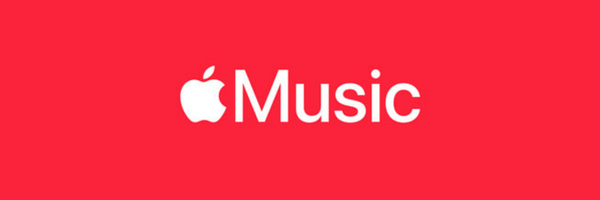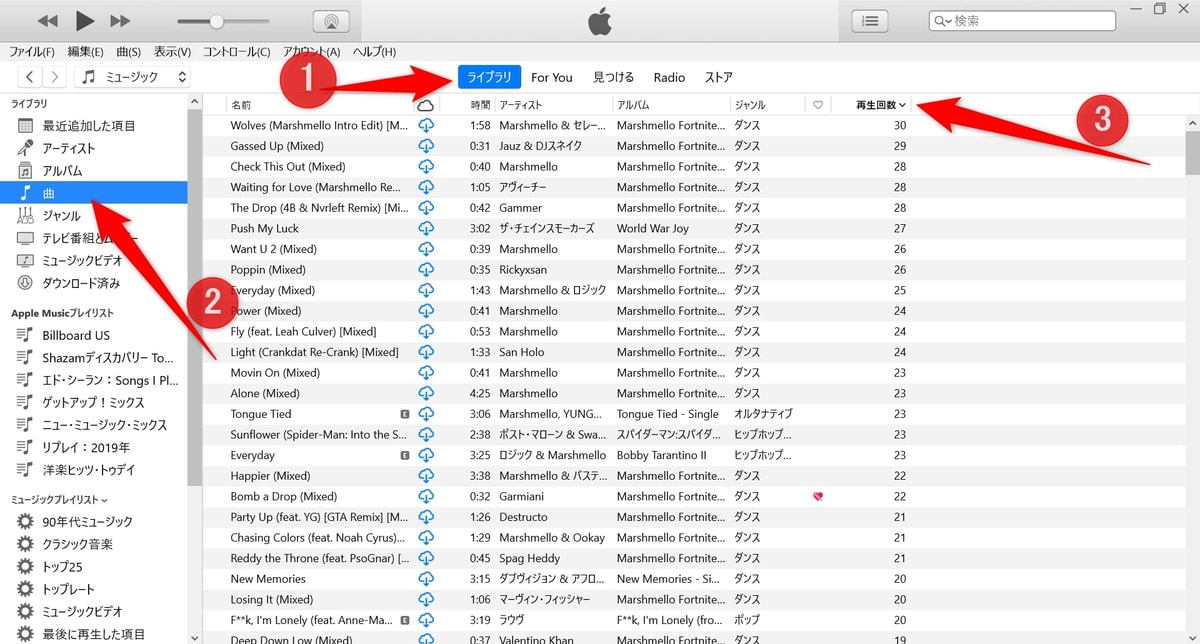そんな思いを持っているあなたのために、
この記事では、「Apple Musicで聴いた曲の再生回数をチェックする方法」を解説していきます。
iPhone、Android、Mac、Windowsで確認方法が違うので、自分の環境に合わせてチェックしてください!

「10回」など正確な再生回数を知りたい場合は、MacまたはWindowsの公式アプリを使うことになります!
再生回数を確認する最低条件
Apple Musicの再生回数を確認するには、Apple Musicのサブスクに加入している必要があります。
これから紹介する再生回数を確認する方法も、1年間で自分が最も聴いた音楽ランキング「Apple Music Replay」も、Apple Musicの有料プランへの加入が必須です。
そもそもApple Musicには無料プランはなく、有料プランに加入しないと音楽は聴けないので、再生回数の意味すらありません。
TwitterやInstagramなどで話題になっているApple Musicの再生回数をチェックしたいなら、Apple Musicを使う検討をしてみてください。
- 追加料金なしで、ハイレゾ・空間オーディオの高音質
- CDやmp3、iTuneの音楽も一緒に聴ける
- カラオケ機能が充実
- iPhoneとの相性抜群に良し!
- Apple Watchでも快適に聴ける
iPhone編
iPhoneだけで「〇〇回」と1曲ごとに詳細な再生回数を知ることはできませんが、自分の再生回数に応じて曲をランキング化してくれるプレイリスト『リプレイ』があります。
そんな方にオススメで、Apple Musicのアプリから簡単にチェックできるのもいいところです!
step
1Apple Musicのアプリを起動
まずは、Apple Musicのアプリを開きます。
step
2画面左下「今すぐ聴く」からリプレイを選択
Apple Musicの「今すぐ聴く」のメニューの「ピックアップ」の欄にある「REPLAY」の表示があるかと思いますので、タップして開いてください。
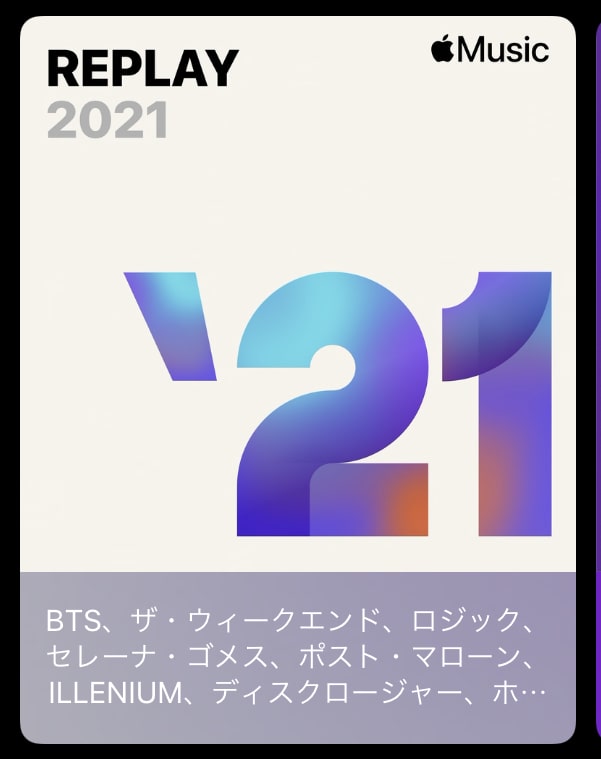
Apple Music『リプレイ』
step
3プレイリストで音楽を聴く
『リプレイ』のプレイリストでは、上から順番に最も自分が再生した音楽となっています。

筆者の音楽の好みに共感できる方は、コメントやプレイリストを公開しているのでぜひチェックしてみてください!
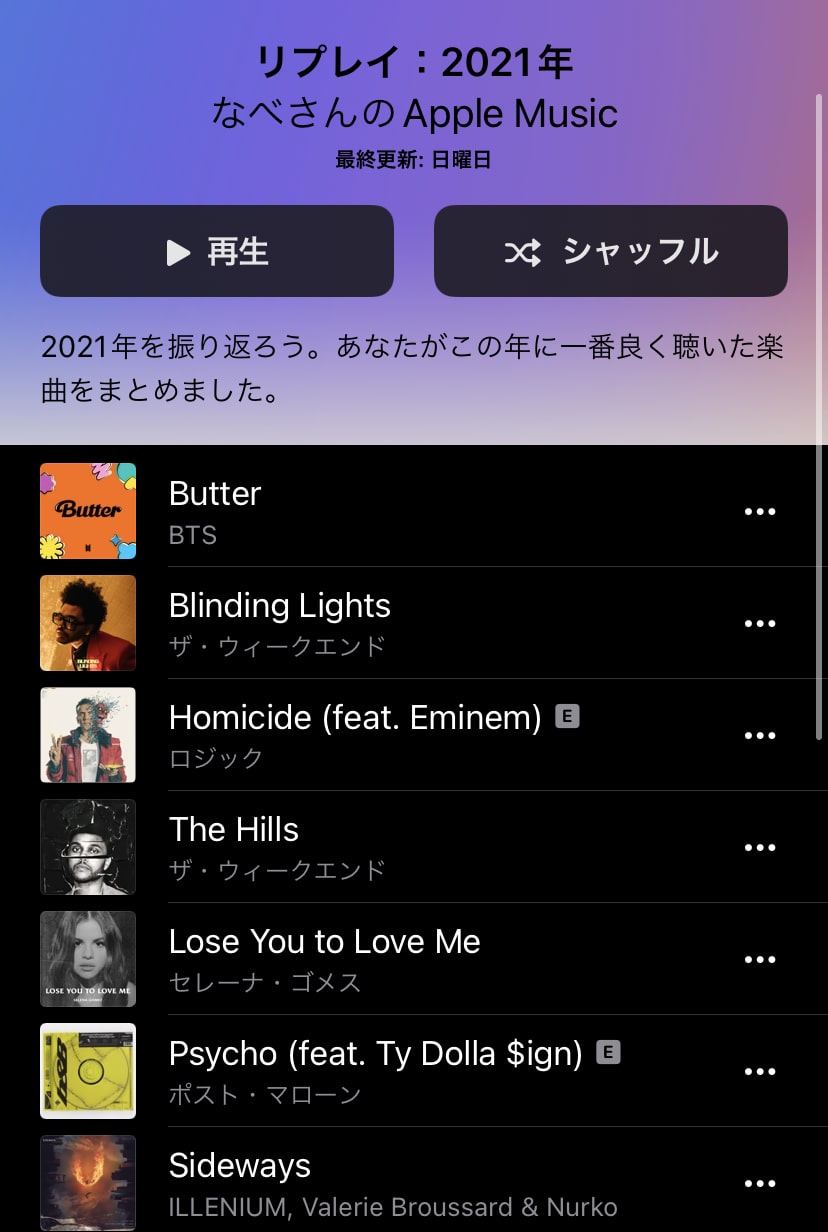
『リプレイ』のプレイリストは上から順番に再生が多い曲
外部アプリを使う方法
snd.waveというアプリをiPhoneにインストールして、アクセスを許可するとApple Musicで再生した楽曲の再生回数や再生時間をチェックできます。
例えば、以下のようにこれまで視聴したアルバムの再生回数をランキング形式で見られます。
648や119、107というタイトル名の下にある数字が再生回数です。
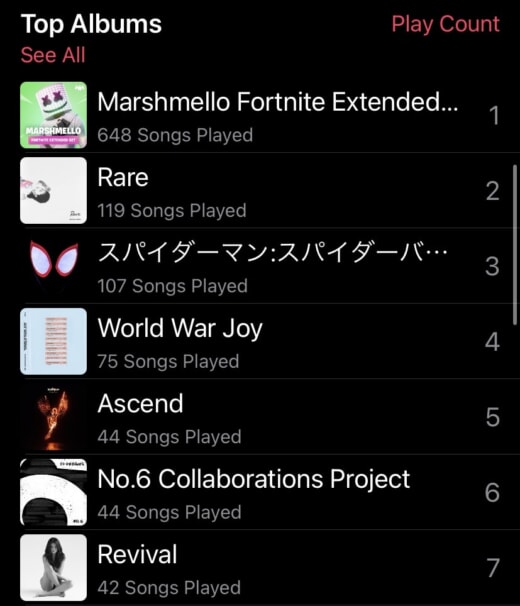
アルバムだけでなく、曲単位でも確認が可能。
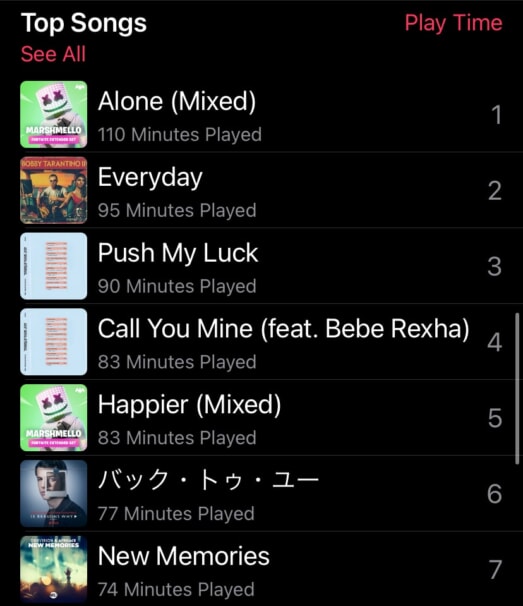
アーティスト単位でも、そのアーティストの楽曲を何回再生したか確認できます。
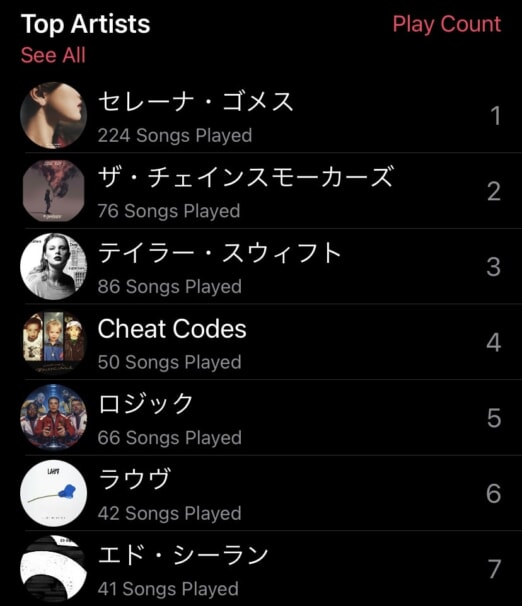
また、「224回」や「76回」のように再生回数だけでなく、再生時間も確認可能。
こちらもランキング形式で、アーティスト・アルバム・曲単位で表示できます。
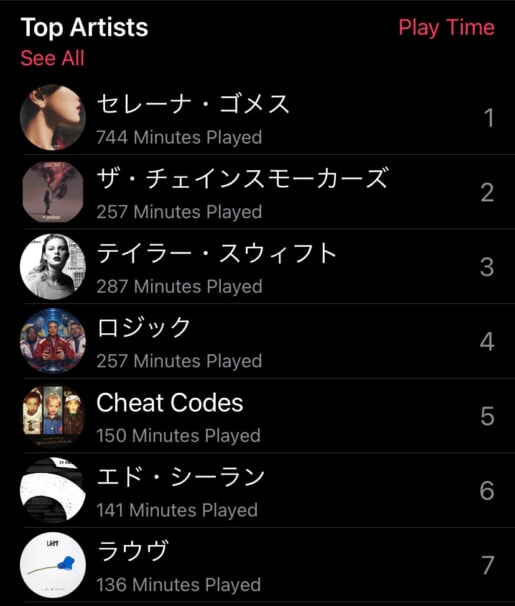
しかし、注意したい点が2つあります。
- 日本語非対応のためすべて英語
- 有料プラン(月300円)に加入すると年間、月間、週間でフィルタリングをかけたりできる
アプリのデザインはApple Musicらしいシンプルで使いやすく、おしゃれなのでとてもいい感じ。
挙動も軽く、アプリとしては十分使えますが、英語に抵抗がある人は使いにくいと思います。
その他、Apple Musicの再生回数がカウントできるiPhoneアプリが見つかったらまたご紹介いたします!
Android編
Androidでは、Apple Musicの再生回数を細かくチェックすることはできず、プレイリストの『リプレイ』からランキングを見ることはできます。
iPhoneと同様で、
そんな方にオススメで、Apple Musicのアプリから簡単にチェックできるのもいいところです!
step
1Apple Musicのアプリを起動
まずは、Apple Musicのアプリを開きます。
step
2画面左下「今すぐ聴く」からリプレイを選択
Apple Musicの「今すぐ聴く」のメニューの「ピックアップ」の欄にある「REPLAY」の表示があるかと思いますので、タップして開いてください。
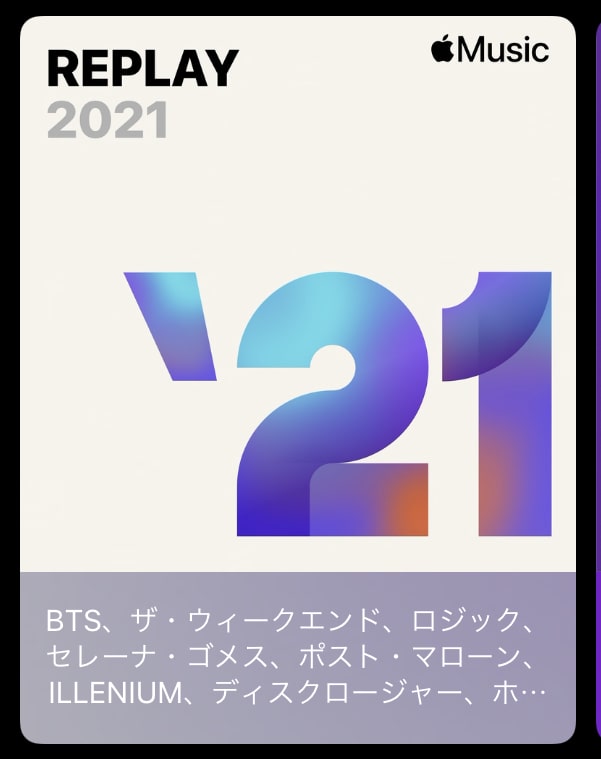
Apple Music『リプレイ』
step
3プレイリストで音楽を聴く
『リプレイ』のプレイリストでは、上から順番に自分が最も再生した音楽となっています。

筆者の音楽の好みに共感できる方は、コメントやプレイリストを公開しているのでぜひチェックしてみてください!
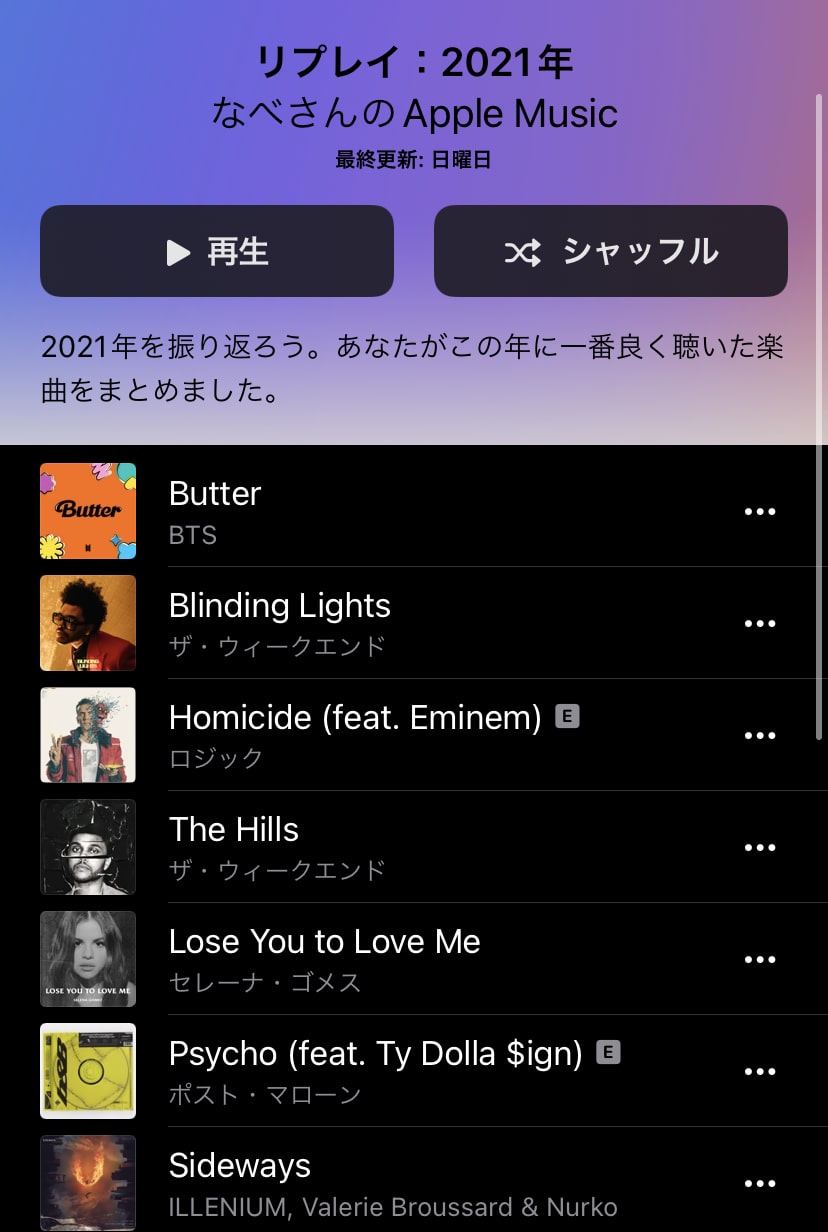
『リプレイ』のプレイリストは上から順番に再生が多い曲
Mac編
MacからApple Musicの再生回数をチェックするには、『ミュージック』のアプリを使用します。
step
1『ミュージック』を開く
Macにインストールされている、以下のアイコンの『ミュージック』アプリを起動します。

ミュージックアプリ
step
2『曲』から再生回数をチェック
ミュージックアプリを起動したら、左のメニューにある「曲」を選択します。
すると、曲が一覧で表示されるので、「再生回数」のタブから各曲の再生回数をチェックできます。
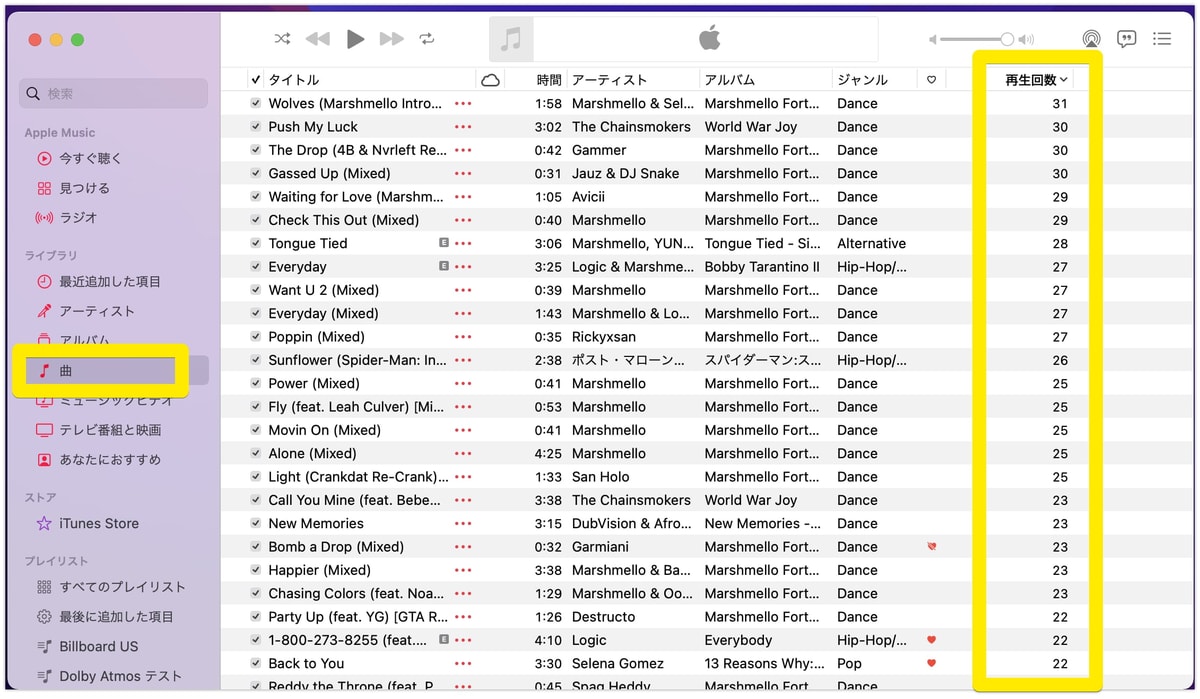
再生回数をチェックする
「再生回数」のタブをクリックすると、並び替えもできます。
また、Apple Musicには、『リプレイ』という1年間で自分が最も再生した音楽をまとめてくれるプレイリストがあります。
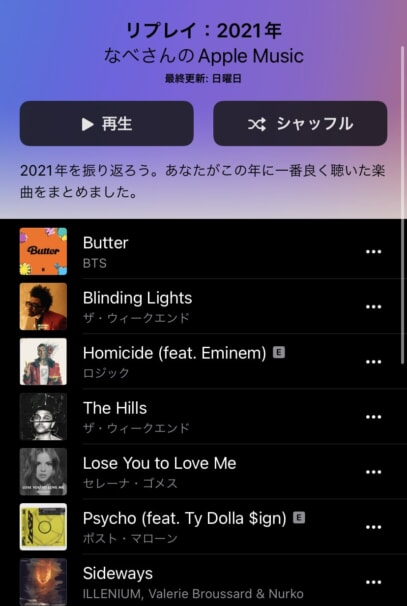
リプレイプレイリスト
ミュージックアプリの左メニューの「今すぐ聴く」にリプレイプレイリストが表示されるので、チェックしてみてください!
Windows編
WindowsからApple Musicの再生回数をチェックするには、iTunesを使用します。
step
1iTunesをインストール
まずは、Apple公式サイトからiTunesをダウンロードします。
step
2ライブラリから確認できる
次に、iTunesにApple IDでログインをしたら、「ライブラリ」から再生回数をチェックできます。
iTunesを開いたら、画面上の「ライブラリ」→ 画面左の「曲」→「再生回数」を確認できます。
並び替えもできるので、多い順や少ない順で曲をチェックできます。
また、Apple Musicには、『リプレイ』という1年間で自分が最も再生した音楽をまとめてくれるプレイリストがあります。
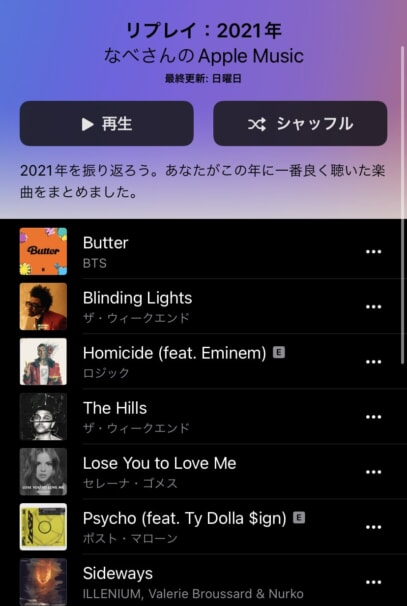
リプレイプレイリスト
iTunesの「For You」からリプレイプレイリストにアクセスできるので、チェックしてみてください!”